在第一天有講過,如果本地端電腦沒有 GPU 的話,也可以考慮雲端環境。而實務上,因為雲端的高度彈性,往往會選用雲端環境來做開發測試。至於為什麼該使用雲端,這個又是可以寫好幾篇的文章內容,就不在本系列的討論範圍了。
我們這系列會在 Azure Machine Learning 上操作。你可以在 Azure Machine Learning 上完成整個 AI 的專案,從資料的管理與清洗、到訓練模型、部署模型、管理模型、重新訓練與再部署、維運管理、團隊協作等等,整套 MLOps 的流程。是一套非常強大的工具。
需注意 Azure Machine Learning 本身是免費的,但是裡面會用到的 resource 包含storage、compute instance 等等都是收費,價格就要看你開的 resource 本身的收費,每小時 0.0X 美金的都有,價格的部份可以參考這個頁面。當然市面上還有很多雲端運算好用的服務大部份都是收費的,這部分就請讀者自行衡量了。我一直是傾向好用的工具就付點錢沒關係。
我們先在Azure 的 search bar 裡輸入 Azure Machine Learning,進到 Azure Machine Learning 的 resource 頁面,點擊左上角的 Create。如下圖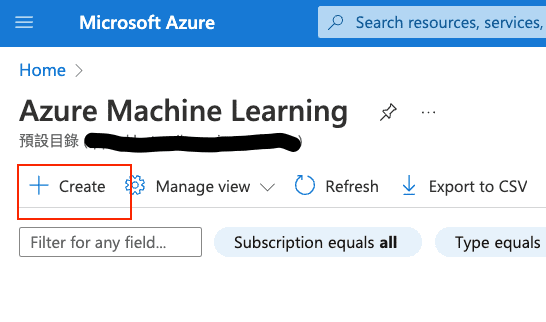
接著如下圖依序輸入你的資訊,包含 Subscription 資訊、 resouce group、workspace name、region 等等。剩下的欄位如 storage 會自動幫你帶出來,如果你有指定的 storage ,可以自行選擇。輸入完畢後可以直接按左下角的 Review+Create,然再點一下 Create 就會開始創建了。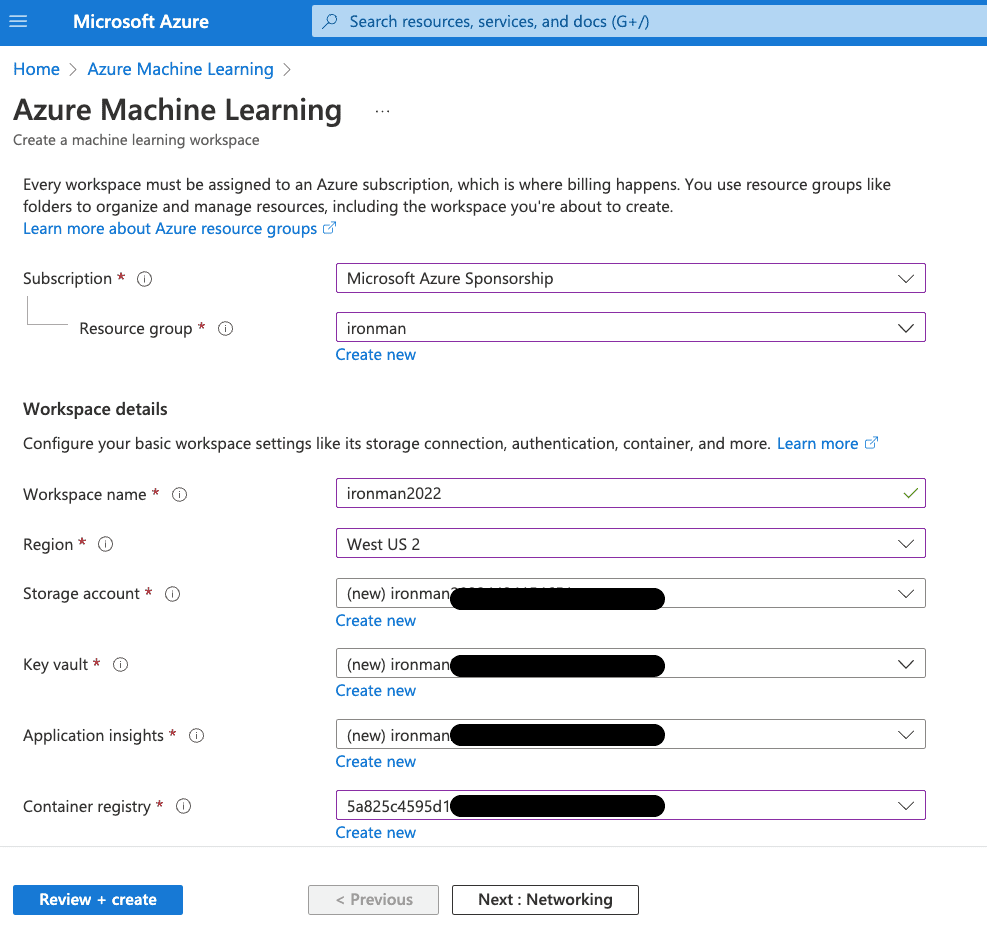
等待一下就會創建完成了,進到 Resource 後,我們點擊畫面中間的 Launch Studio,就會進去 Azure Machine Learning 的頁面了。如下圖。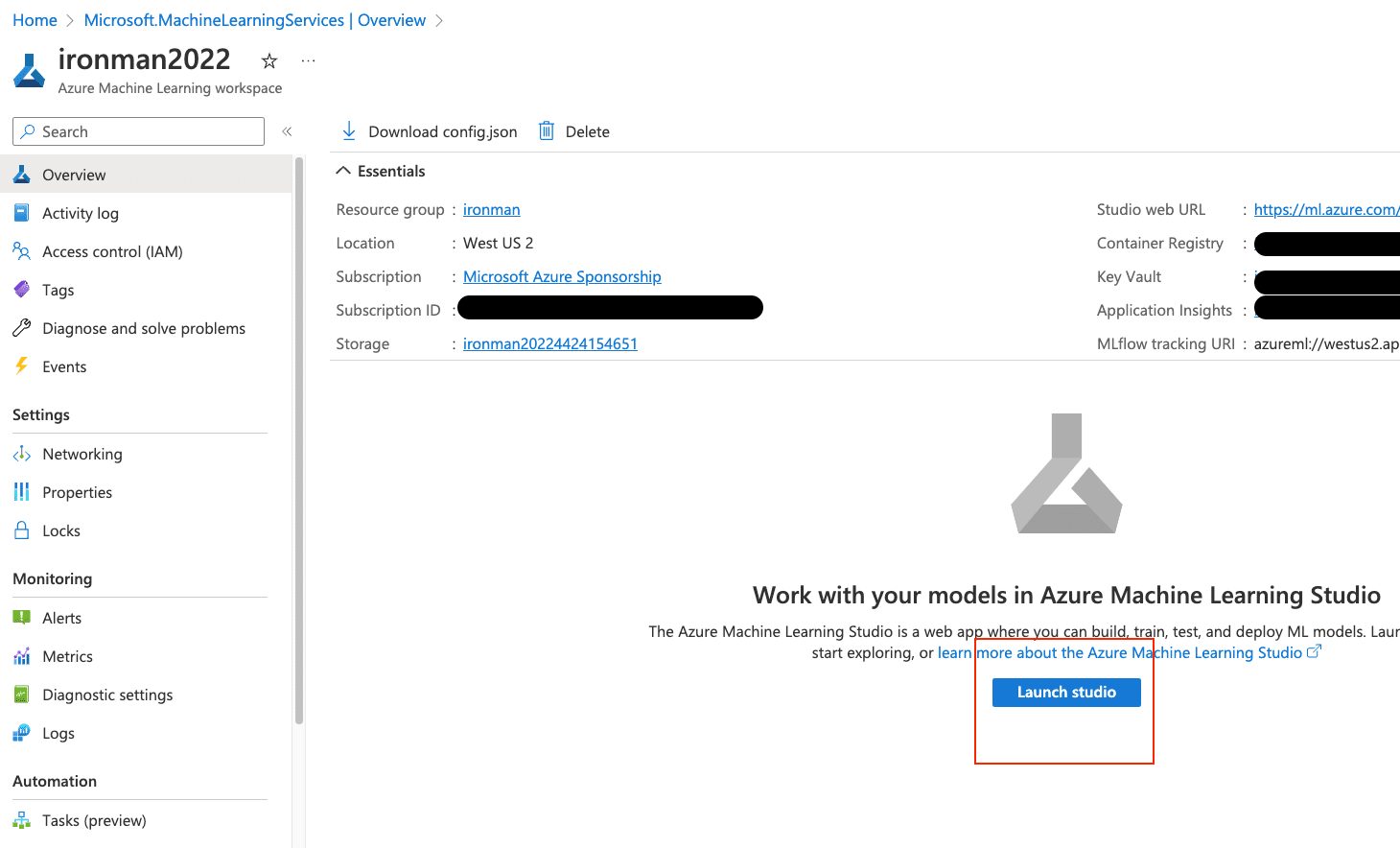
進到畫面中,先不要急著點 Notebooks Start now,我們先點左下角的 Compute,建立我們背後的 instance。如下圖。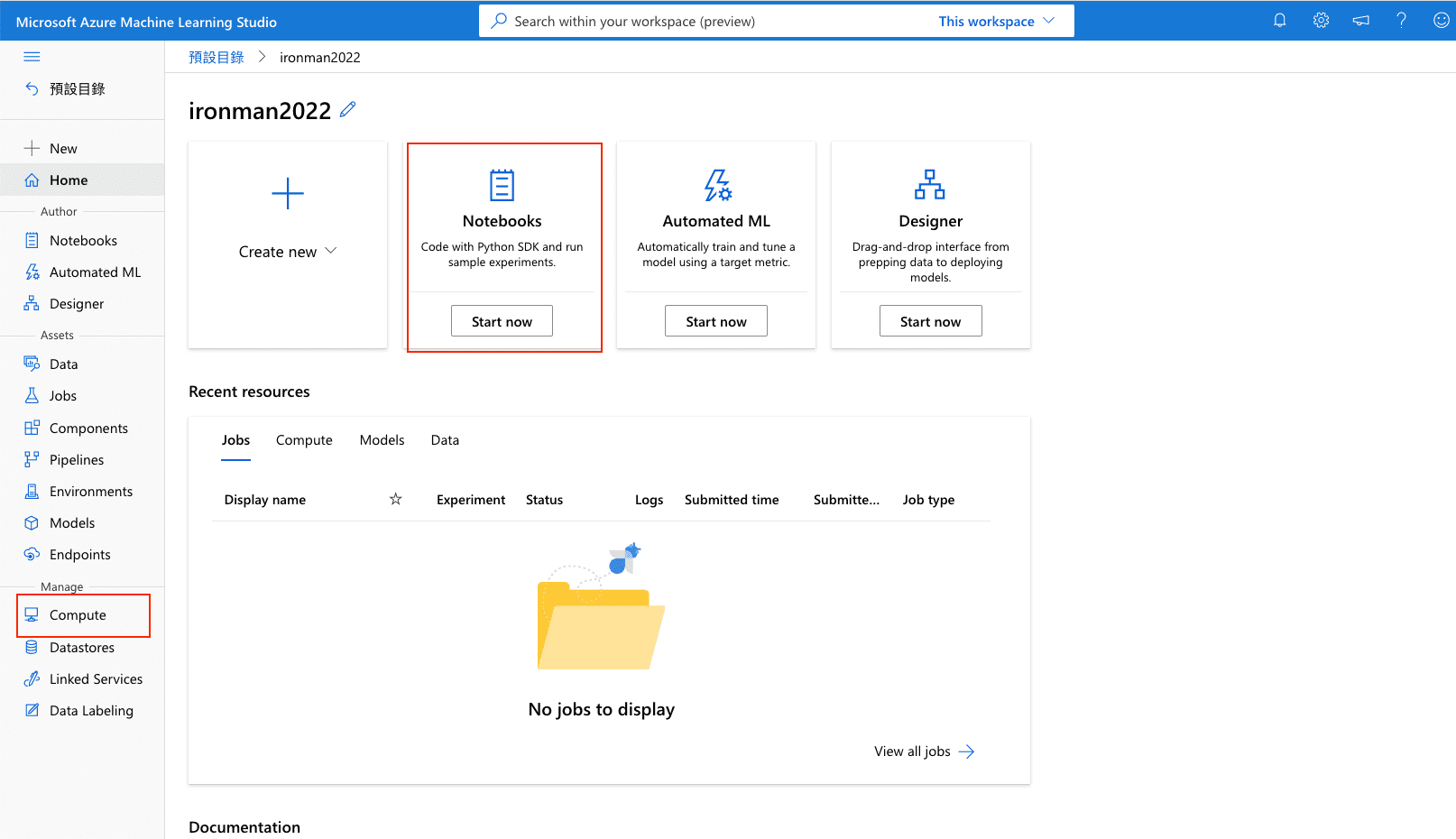
我們可以看到上方很多不同的TAB,我們單純要使用 Notebook 的話選一個就可以了,然後再按 NEW。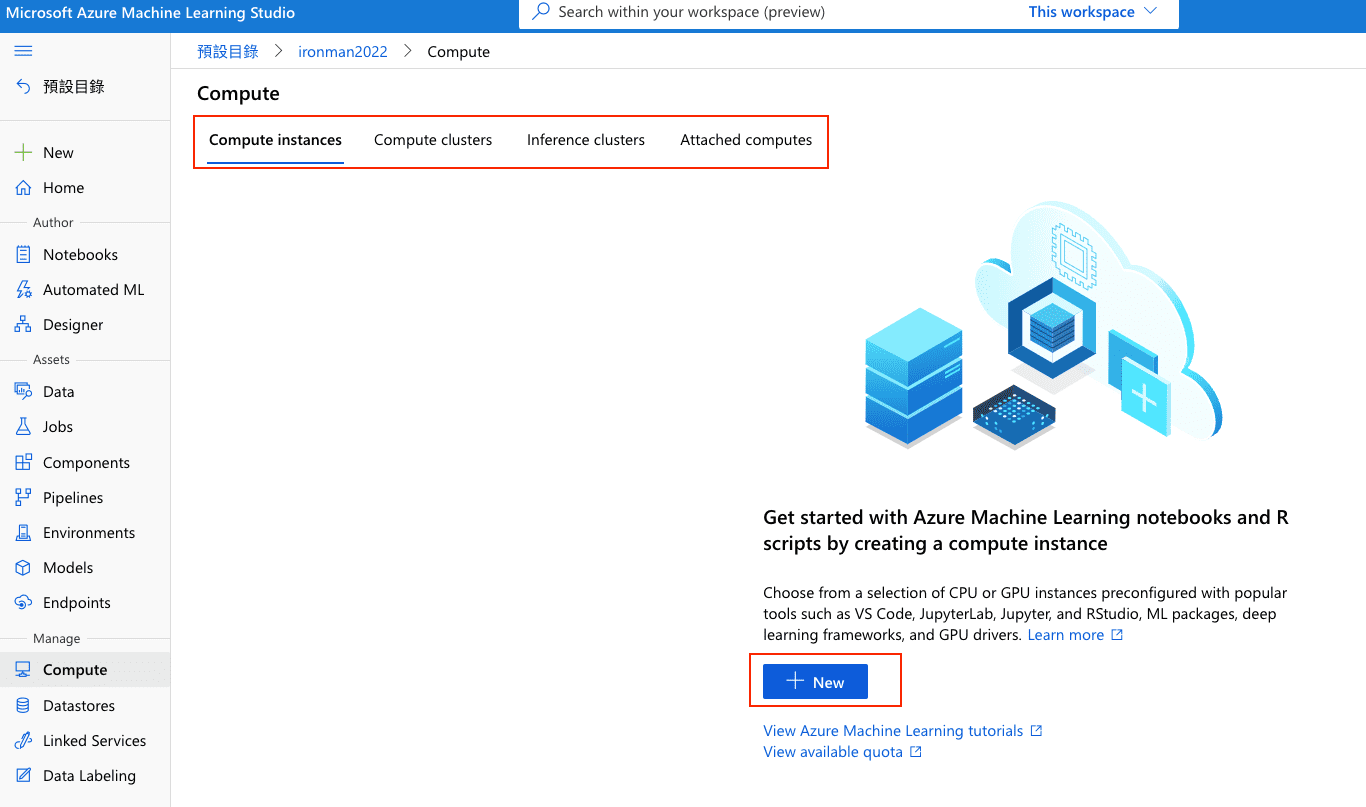
接著先幫這台VM取個名字,然後選 GPU 的,可以直接選系統推荐的機器,只要0.9鎂/小時。Advanced 的部份就依你的需求勾選,建議 SSH 勾起來會有機會用到。然後就按 Create。 如下圖。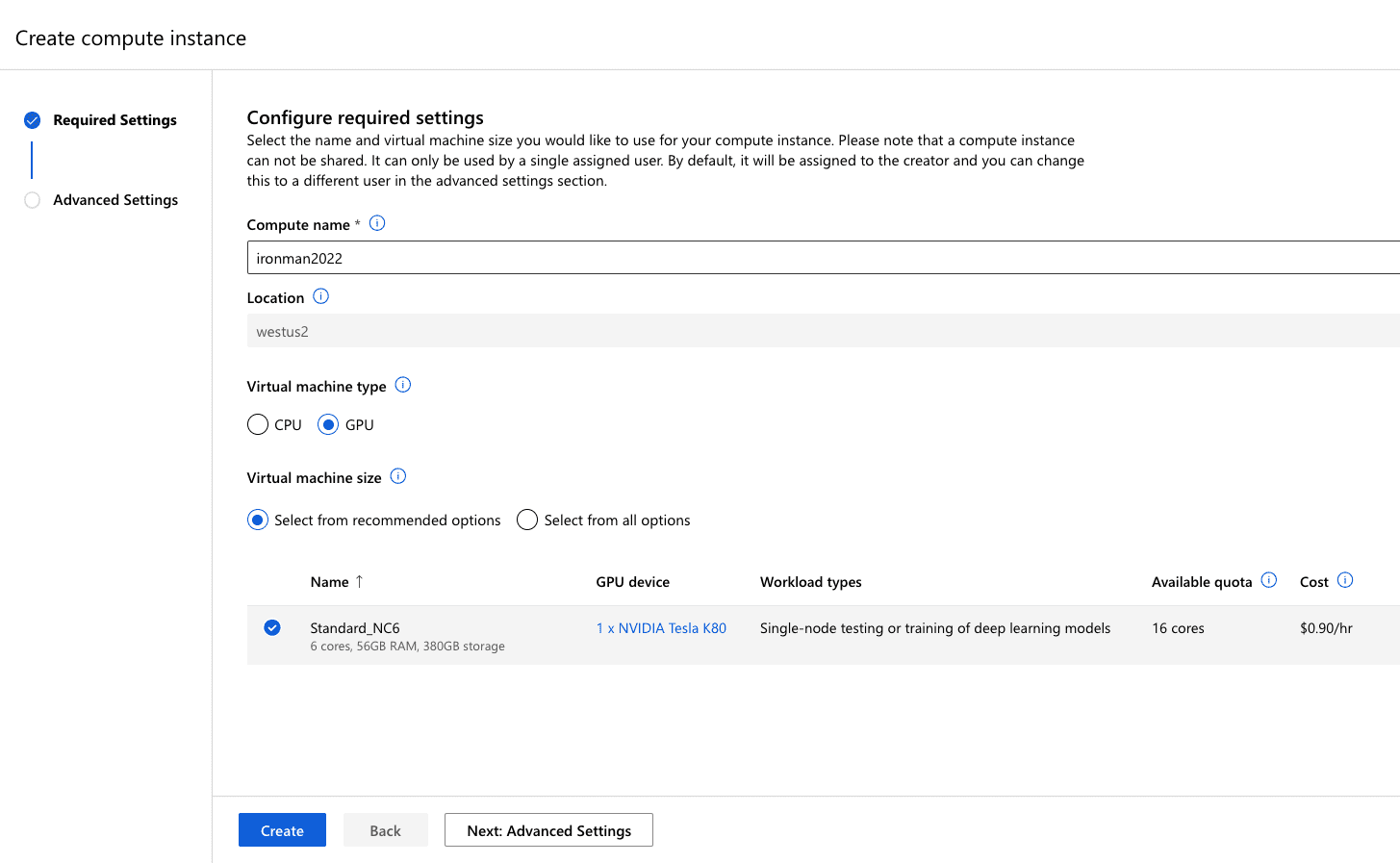
建立好了之後可以看到下圖的顯示在 Running 了,這時候可以你就可以點 Jupyter 的選項進去。(如果你想要用 VS CODE 或是其他的也可以)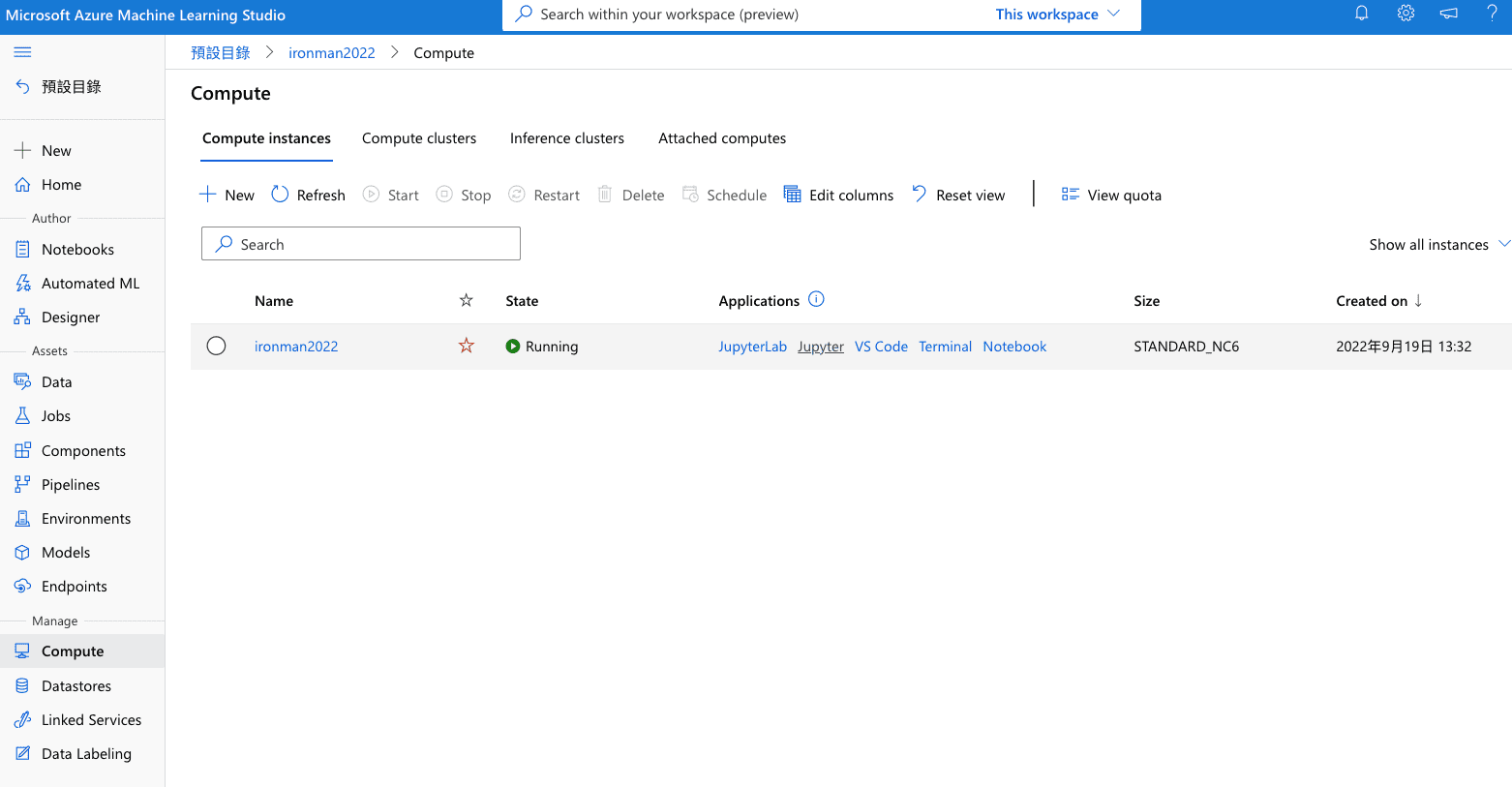
接著只要按照昨天的做法,安裝 Transformer 和跑一段程式碼,就可以看到和昨天一樣的結果了。如下圖。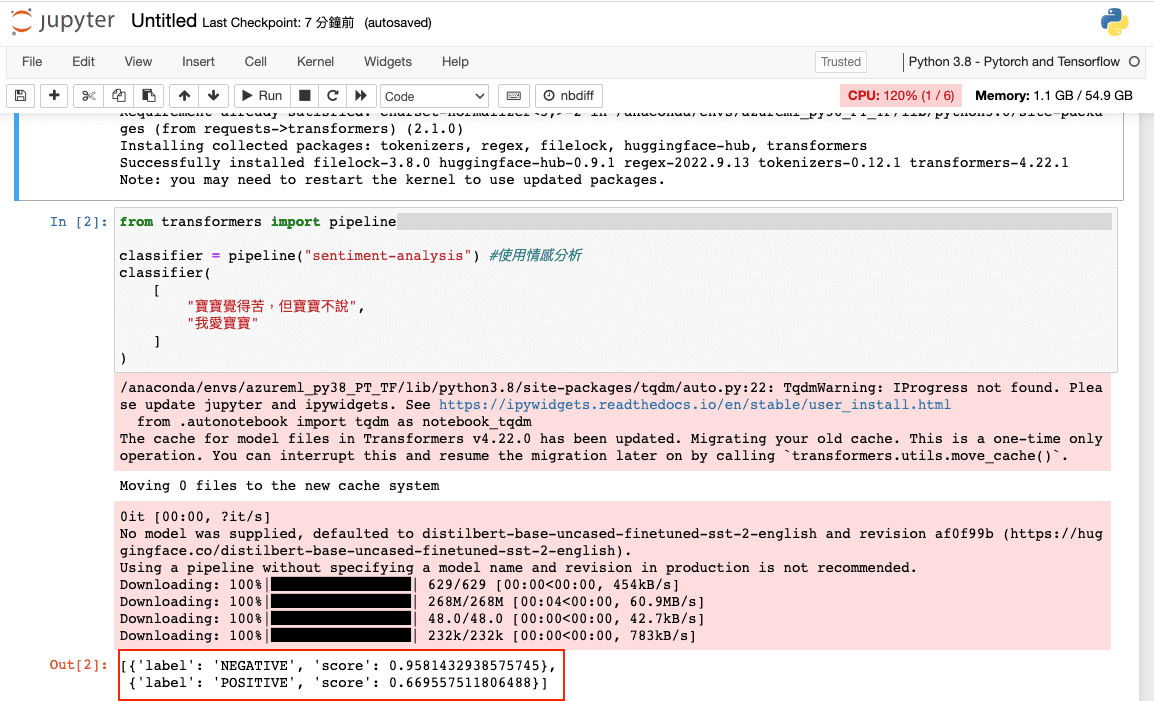
記得當你不用的時候,要關掉這個 instance ,才不會浪費錢錢哦!
Azure 裡面的 Marketplace ,還有一個 Hugging Face 現成的服務,這個是建立一個 endpoint,可以直接呼叫 Hugging Face 的 model,如下圖,大家有空可以來玩玩看。不過我們這系列是在講自然語言處理的開發,就不去著墨現成的模型這塊。
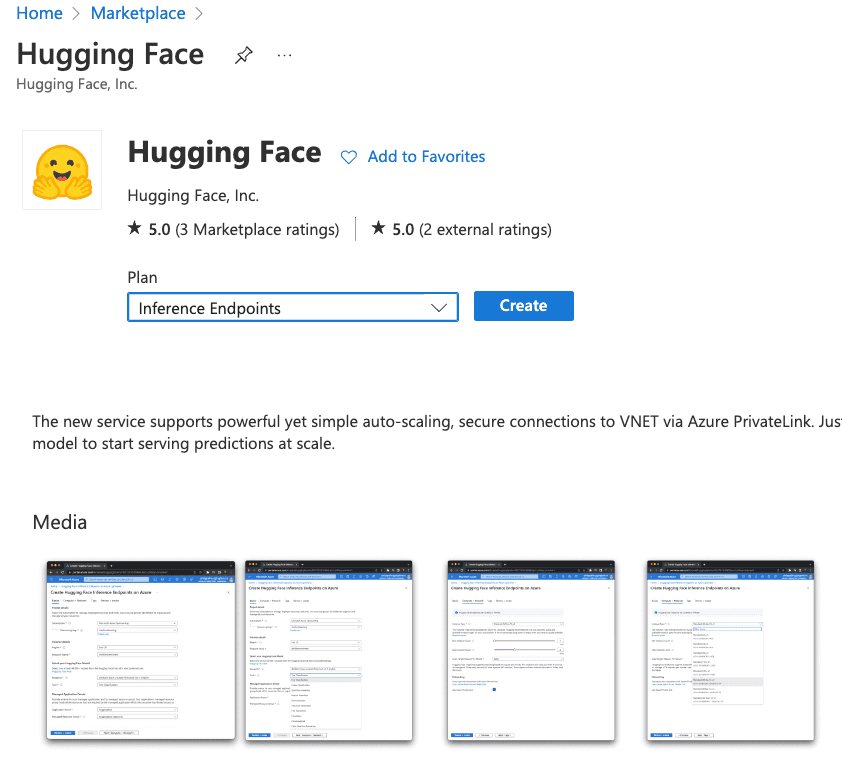
環境都架好了,明天開始要就進入 Hugging Face 本體囉!!

 iThome鐵人賽
iThome鐵人賽
 看影片追技術
看更多
看影片追技術
看更多